
ModelContextProtocol (MCP) Server-integration
ModelContextProtocol (MCP) Server fungerar som en brygga mellan AI-agenter och externa datakällor, API:er och tjänster, vilket gör det möjligt för FlowHunt-anvä...
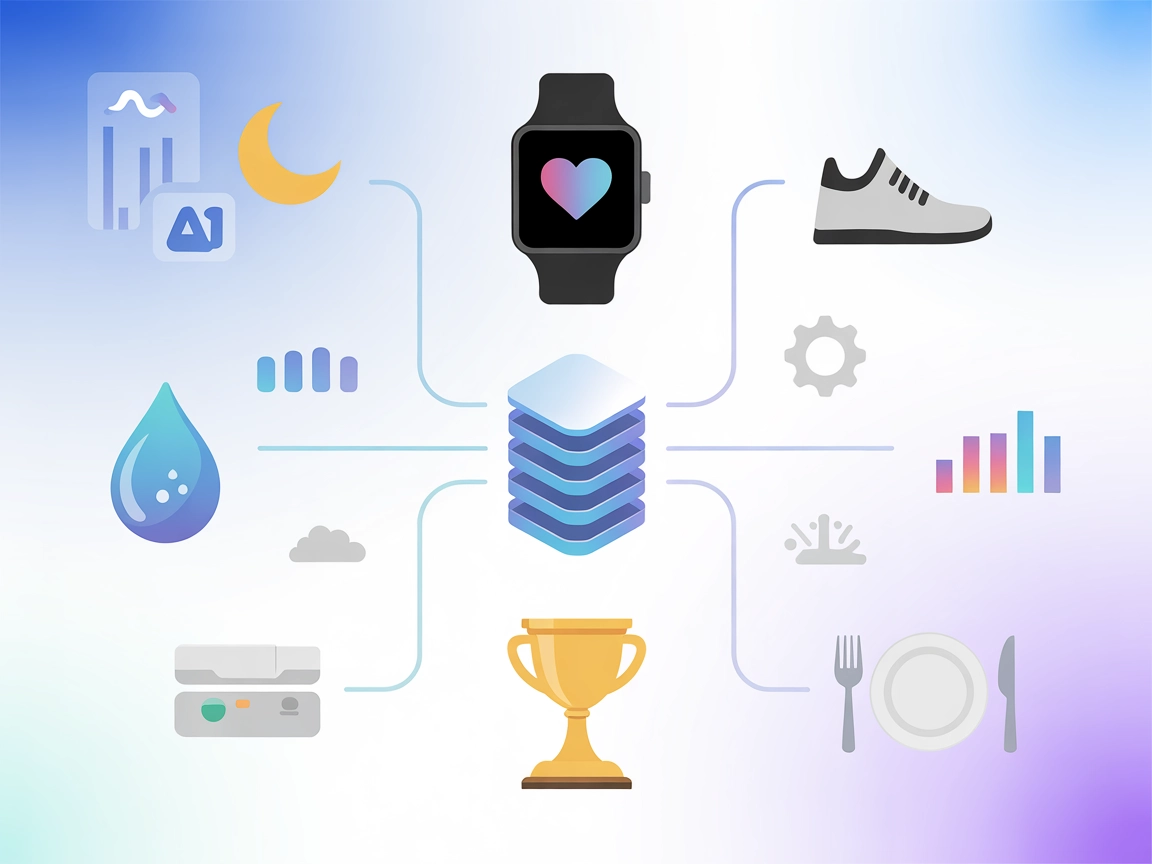
Integrera Fitbit hälso- och träningsdata i dina FlowHunt-arbetsflöden för avancerad AI-drivna hälsoxadspårning, analys av personliga mätvärden och automatiserade rekommendationer.
FlowHunt erbjuder ett extra säkerhetslager mellan dina interna system och AI-verktyg, vilket ger dig granulär kontroll över vilka verktyg som är tillgängliga från dina MCP-servrar. MCP-servrar som hostas i vår infrastruktur kan sömlöst integreras med FlowHunts chatbot samt populära AI-plattformar som ChatGPT, Claude och olika AI-redigerare.
Fitbit MCP (Model Context Protocol) Server är ett integrationslager som möjliggör för AI-assistenter att komma åt, analysera och interagera med Fitbit hälso- och träningsdata. Genom att koppla externa AI-modeller till ditt Fitbit-konto kan denna MCP-server låta utvecklare och AI-drivna applikationer hämta en mängd olika personliga hälsomått, inklusive aktivitetsloggar, puls, sömnmönster, näring och enhetsinformation. Denna förmåga gör det möjligt för applikationer att leverera personliga insikter, automatisera hälsospårning och öka användarengagemanget med datadrivna hälsorekommendationer. Fitbit MCP Server förenklar processen att fråga Fitbits API:er, vilket gör det lättare för utvecklare att bygga verktyg och arbetsflöden som sömlöst inkorporerar användarens hälso- och träningskontext i sina produkter.
Inga prompt-mallar nämns i arkivet.
Inga dokumenterade MCP-resurser finns i arkivet.
{
"mcpServers": {
"fitbit-mcp": {
"command": "npx",
"args": ["-y", "fitbit-mcp", "--stdio"],
"env": {
"FITBIT_ACCESS_TOKEN": "YOUR_FITBIT_ACCESS_TOKEN"
}
}
}
}
Säkra API-nycklar:
Lagra din Fitbit access token i en miljövariabel för att undvika att exponera den i konfigurationsfiler:
{
"env": {
"FITBIT_ACCESS_TOKEN": "${FITBIT_ACCESS_TOKEN}"
}
}
{
"mcpServers": {
"fitbit-mcp": {
"command": "npx",
"args": ["-y", "fitbit-mcp", "--stdio"],
"env": {
"FITBIT_ACCESS_TOKEN": "YOUR_FITBIT_ACCESS_TOKEN"
}
}
}
}
Säkra API-nycklar:
{
"env": {
"FITBIT_ACCESS_TOKEN": "${FITBIT_ACCESS_TOKEN}"
}
}
{
"mcpServers": {
"fitbit-mcp": {
"command": "npx",
"args": ["-y", "fitbit-mcp", "--stdio"],
"env": {
"FITBIT_ACCESS_TOKEN": "YOUR_FITBIT_ACCESS_TOKEN"
}
}
}
}
Säkra API-nycklar:
{
"env": {
"FITBIT_ACCESS_TOKEN": "${FITBIT_ACCESS_TOKEN}"
}
}
{
"mcpServers": {
"fitbit-mcp": {
"command": "npx",
"args": ["-y", "fitbit-mcp", "--stdio"],
"env": {
"FITBIT_ACCESS_TOKEN": "YOUR_FITBIT_ACCESS_TOKEN"
}
}
}
}
Säkra API-nycklar:
{
"env": {
"FITBIT_ACCESS_TOKEN": "${FITBIT_ACCESS_TOKEN}"
}
}
Använd MCP i FlowHunt
För att integrera MCP-servrar i ditt FlowHunt-arbetsflöde, börja med att lägga till MCP-komponenten till ditt flöde och koppla den till din AI-agent:
Klicka på MCP-komponenten för att öppna konfigurationspanelen. I systemets MCP-konfigurationssektion anger du din MCP-server med denna JSON-struktur:
{
"fitbit-mcp": {
"transport": "streamable_http",
"url": "https://yourmcpserver.example/pathtothemcp/url"
}
}
När det är konfigurerat kan AI-agenten nu använda denna MCP som ett verktyg med tillgång till alla dess funktioner och möjligheter. Kom ihåg att ändra “fitbit-mcp” till det faktiska namnet på din MCP-server och byt ut URL:en mot din egen MCP-server-URL.
| Sektion | Tillgänglighet | Detaljer/Noteringar |
|---|---|---|
| Översikt | ✅ | |
| Lista över Prompter | ⛔ | Ingen funnen |
| Lista över Resurser | ⛔ | Ingen funnen |
| Lista över Verktyg | ✅ | 16+ dokumenterade i README |
| Säkra API-nycklar | ✅ | Miljövariabler dokumenterade |
| Stöd för sampling (mindre viktigt vid utvärdering) | ⛔ | Ej nämnt |
Mellan dessa två tabeller är Fitbit MCP-servern väl dokumenterad kring verktyg och installation. Dock begränsas dess fullständighet för full MCP-ekosystemintegration av avsaknad av prompt- och resursdefinitioner samt ingen explicit omnämning av sampling eller roots. Utifrån detta ger jag denna MCP-server betyget 6/10 för dess praktiska nytta och tydlighet, men med förbättringspotential kring MCP-nativa funktioner.
| Har en LICENSE | ✅ (MIT) |
|---|---|
| Har minst ett verktyg | ✅ |
| Antal Forks | 2 |
| Antal Stjärnor | 4 |
Fitbit MCP Server är ett integrationslager som låter AI-agenter och applikationer på ett säkert sätt komma åt, analysera och använda Fitbit hälso- och träningsdata. Den tillhandahåller verktyg för att hämta användarens aktivitet, sömn, puls, näring, enhetsstatistik och mer för personliga insikter och automation.
Den ger tillgång till Fitbit-användarprofil, aktiviteter, sömnloggar, puls, steg, kroppsmått, mat/vattenloggar, livstidsstatistik, inställningar, trappor, distans, kalorier, aktiva zonminuter, enhetsinformation och badges, med mera.
Förvara alltid din access token i miljövariabler istället för att hårdkoda den i konfigurationsfiler. Varje exempel visar hur du använder miljövariabler för bättre säkerhet.
Du kan bygga personliga hälsopaneler, möjliggöra AI-drivna hälsoxadrekommendationer, automatisera träningsxadspårning, utföra långsiktiga hälsoanalyser och övervaka Fitbit-enhetsstatus direkt i dina FlowHunt-arbetsflöden.
Lägg till MCP-komponenten i ditt FlowHunt-flöde och konfigurera den genom att ange MCP-serverns namn och URL i systemets MCP-konfiguration. Detta gör att dina AI-agenter kan använda Fitbit-data som verktyg för smartare, kontextmedveten automation.
Lås upp kraften i din Fitbit-data i FlowHunt. Bygg smartare, hälsomedvetna AI-agenter och automatisera träningsinsikter med några få klick.
ModelContextProtocol (MCP) Server fungerar som en brygga mellan AI-agenter och externa datakällor, API:er och tjänster, vilket gör det möjligt för FlowHunt-anvä...
Campertunity MCP Server kopplar AI-assistenter och utvecklarverktyg till detaljerad camping- och friluftsdata, vilket möjliggör sökning av campingplatser, tillg...
Model Context Protocol (MCP) Server kopplar samman AI-assistenter med externa datakällor, API:er och tjänster, vilket möjliggör smidig integrering av komplexa a...
Cookie-samtycke
Vi använder cookies för att förbättra din surfupplevelse och analysera vår trafik. See our privacy policy.


